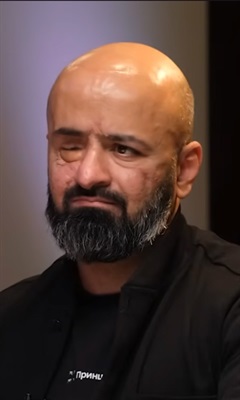30 вересня 2022 23:00
Акумулятори для ноутбуків не призначені для вічної експлуатації, і з часом вони втрачають здатність утримувати заряд. Ви, ймовірно, можете розраховувати на 2 роки життя, але якщо ваш ноутбук більше не заряджається, вам потрібно буде з'ясувати, чи потрібно просто замінити вашу батарею чи ні. Якщо батарею все ж таки потрібно буде замінити, пошук заміни за моделлю АКБ досить простий, але якщо ви знаєте тільки модель ноутбука, можете використовувати Zeto.ua для пошуку потрібного акумулятора.
Акумулятор мого ноутбука не тримає заряду. Ось чому це могло бути так:
- Проблема підключення до акумулятора.
- Ваша батарея занадто стара і потребує заміни.
- Програмне забезпечення є важливим фактором, що впливає на стан акумулятора.
- Виникла проблема із схемою зарядки на материнській платі.
Проблема із підключенням до АКБ
Крок 1 - Перевірте адаптер живлення
Насправді проблема може бути пов'язана з адаптером. Якщо у вас є запасний, спробуйте і подивіться, що станеться.
В першу чергу перевірте запобіжник у вилці та переконайтеся, що кабель не пошкоджений. Якщо все гаразд, замініть адаптер. На Amazon введіть свою модель ноутбука, а потім слова «адаптер живлення», наприклад адаптер Dell Inspiron 15.
Крок 2. Перевірте підключення акумулятора до материнської плати.
Якщо у вашому ноутбуці є знімний акумулятор, вийміть його і за допомогою запасної чистої зубної щітки, змоченої в спирті, потріть роз'єми. Шанси на те, що це причина, невеликі, але ми багато разів бачили це на ноутбуках клієнтів, де вони залишали батарею віддаленою, а на роз'єми проливалися газовані напої, і все таке, щоб думати, що це можна ігнорувати.
Ваша батарея занадто стара і вимагає заміни
Ви можете перевірити стан акумулятора за допомогою командного рядка. Це можна зробити з CMD чи PowerShell. Є багато способів отримати доступ до обох, але два простих.
CMD
Натисніть кнопку Windows на панелі завдань та введіть cmd. Потім клацніть правою кнопкою миші та запустіть від імені адміністратора.

PowerShell
Клацніть правою кнопкою миші піктограму Windows на панелі завдань і виберіть Windows Powershell (Admin).
У будь-якому з цих вікон скопіюйте та вставте наступне посилання (використовуйте ctrl + c та ctrl + v, щоб скопіювати та вставити, щоб спростити процес).
powercfg/batteryreport/output «C:\battery-report.html»
Ви також можете просто скопіювати та вставити:
powercfg / batteryreport
Але за допомогою першої команди отримати його трохи легше.
Щоб отримати звіт, натисніть кнопку Windows + букву R разом, щоб відкрити команду запуску, а потім введіть c: \ battery-report.html (або, якщо ви вибрали останній варіант, введіть розташування C: \ Users \ <ім'я профілю >\battery-report.html або в інше місце, в яке ви його вказали.
Як тільки звіт відкриється (він має відкритися у вашому інтернет-браузері).
Оцінка терміну служби батареї покаже вам різницю між тим, як довго батарея повинна працювати відповідно до проектної ємності (це показано в правому стовпці під заголовком «При проектній ємності», порівняно з поточною ймовірною кількістю часу, протягом якого батарея буде працювати протягом період, протягом якого він був активний, він знаходиться в лівому стовпчику під заголовком «При повній зарядці».
Так що в залежності від того, що ви бачите, можливо, настав час замінити батарею. Багато ноутбуків мають знімну батарею, але в пізніших моделях батарея захована всередині корпусу, що ускладнює її вилучення.
Програмне забезпечення є фактором, що впливає на стан акумулятора
Програмне забезпечення, встановлене на вашому ноутбуці, потребує живлення для роботи. Що більше споживає енергії програма, то більше вона розряджає вашу батарею.
Як і більшість речей у Microsoft Windows, є багато способів дізнатися системну інформацію, і існує безліч сторонніх програмних рішень, які можуть розповісти вам усіляку дивну та чудову інформацію про ваш ноутбук, але наступна інформація - як ми б вчинив. Це.
- Клацніть правою кнопкою миші на панелі завдань та відкрийте диспетчер завдань.
- Клацніть вкладку "Історія програм".
- Відсортуйте стовпець за часом ЦП, щоб отримати історію за 30 днів.
- За бажанням ви можете вибрати Параметри> Показати історію для всіх процесів.
Це покаже вам, де ваш процесор використовується найбільше. Після того, як ви визначили, які програмні програми викликають розрядку батареї, ви можете вирішити щось із цим зробити.
Або видаліть його, або виберіть, як і коли можна використовувати батарею.
- Натисніть кнопку Windows на панелі завдань
- Введіть параметри економії заряду батареї
Звідси можна змінити різні параметри, такі як яскравість екрана та програми, які дозволятимуть працювати у фоновому режимі (прокрутіть вниз і клацніть програми).
Крім того, ви можете глибше поринути в налаштування живлення та сну, щоб налаштувати план електроживлення, але це трохи виходить за рамки цієї статті, яка, звичайно ж, полягає в тому, щоб з'ясувати, чому ваша батарея не заряджається.
Маючи це на увазі, останнє, що я хочу сказати про програмні програми, що впливають на працездатність акумулятора вашого ноутбука, полягає в тому, що шкідливе ПЗ також може бути винним.